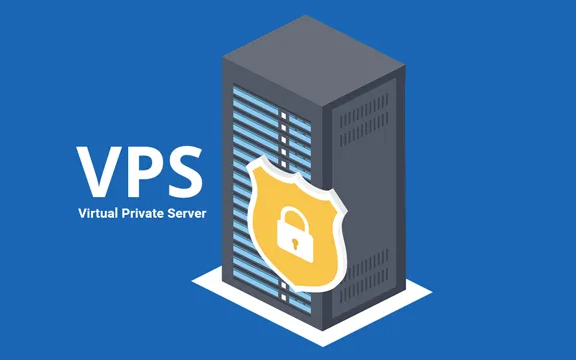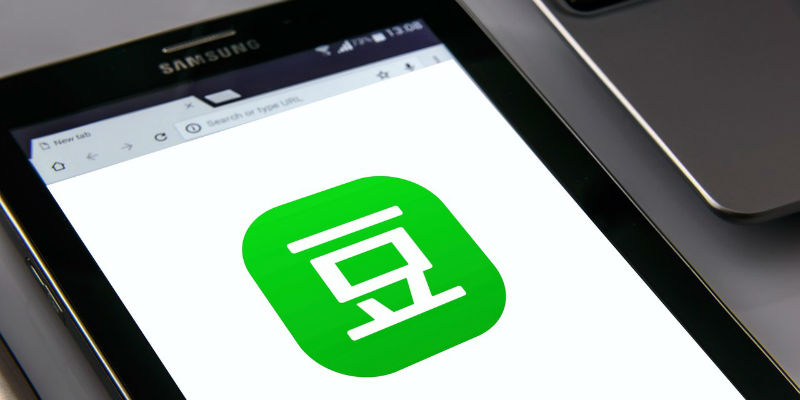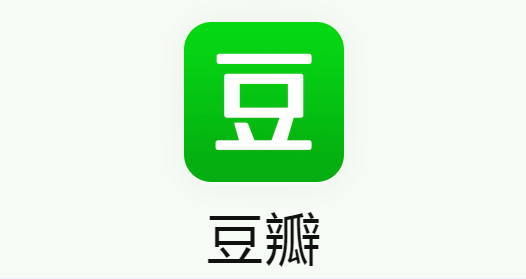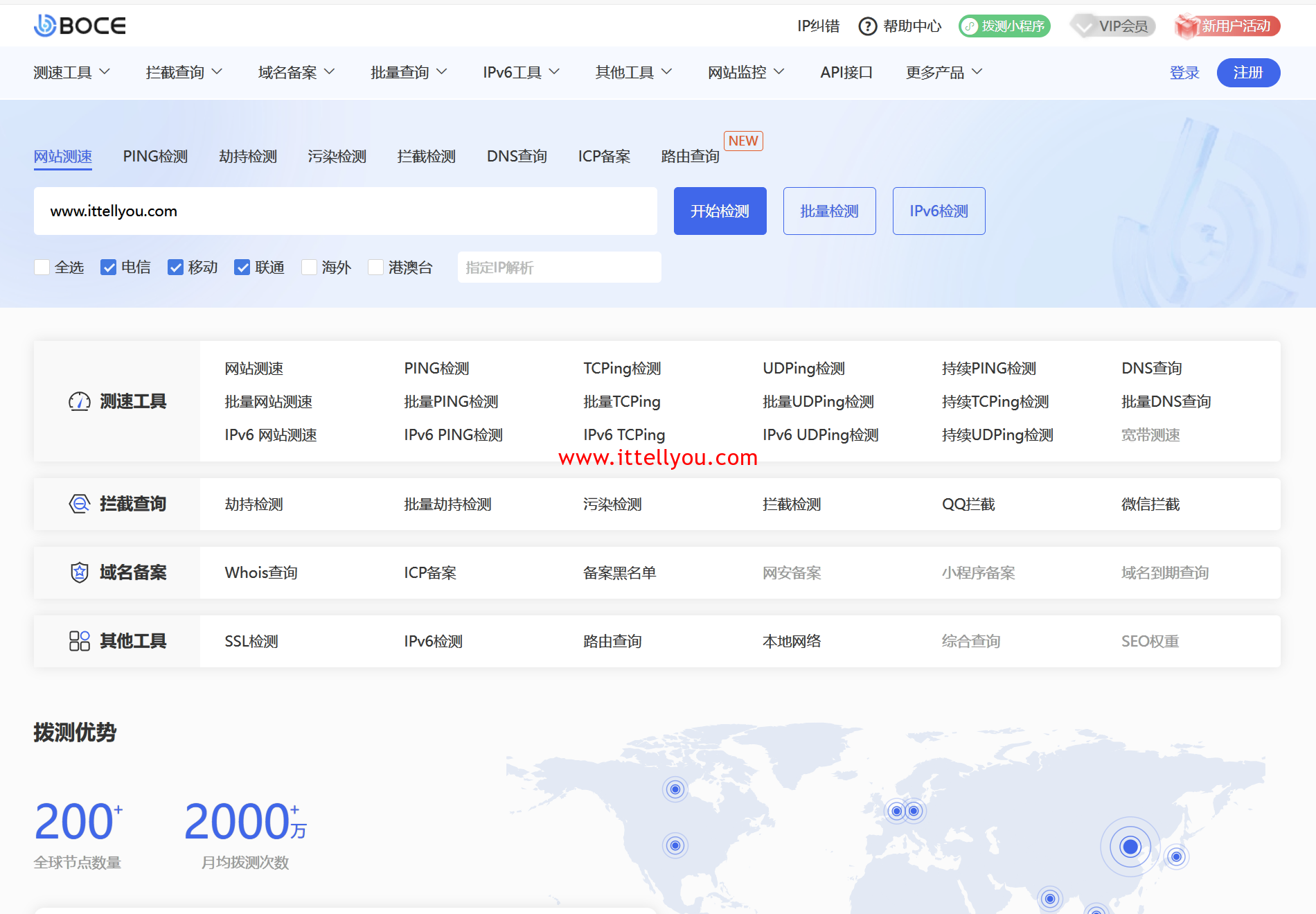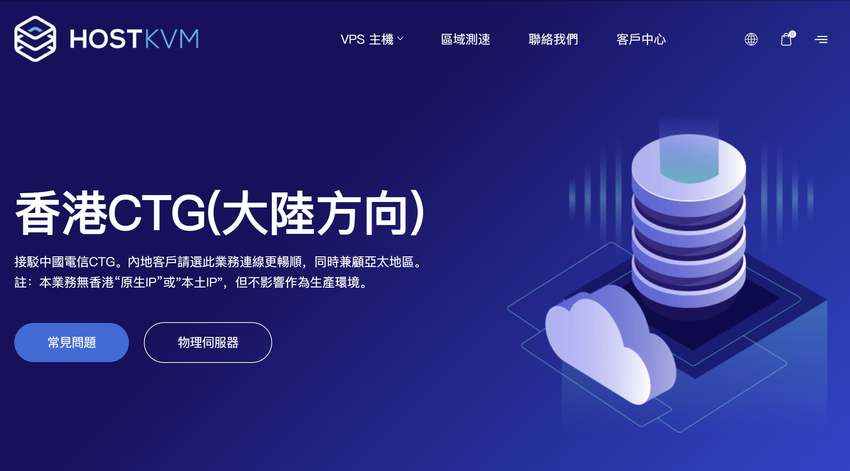在服务器的日常运维中,蓝屏现象犹如一场突如其来的风暴,打破了系统的平稳运行。服务器蓝屏,即出现蓝屏死机(BSOD,BlueScreenofDeath),是Windows操作系统在遭遇严重系统错误,无法继续正常运行时呈现的一种状态,屏幕通常会变为蓝色,并显示错误代码与相关错误信息。当这一状况发生,迅速且正确地重启系统成为恢复业务运转的关键。
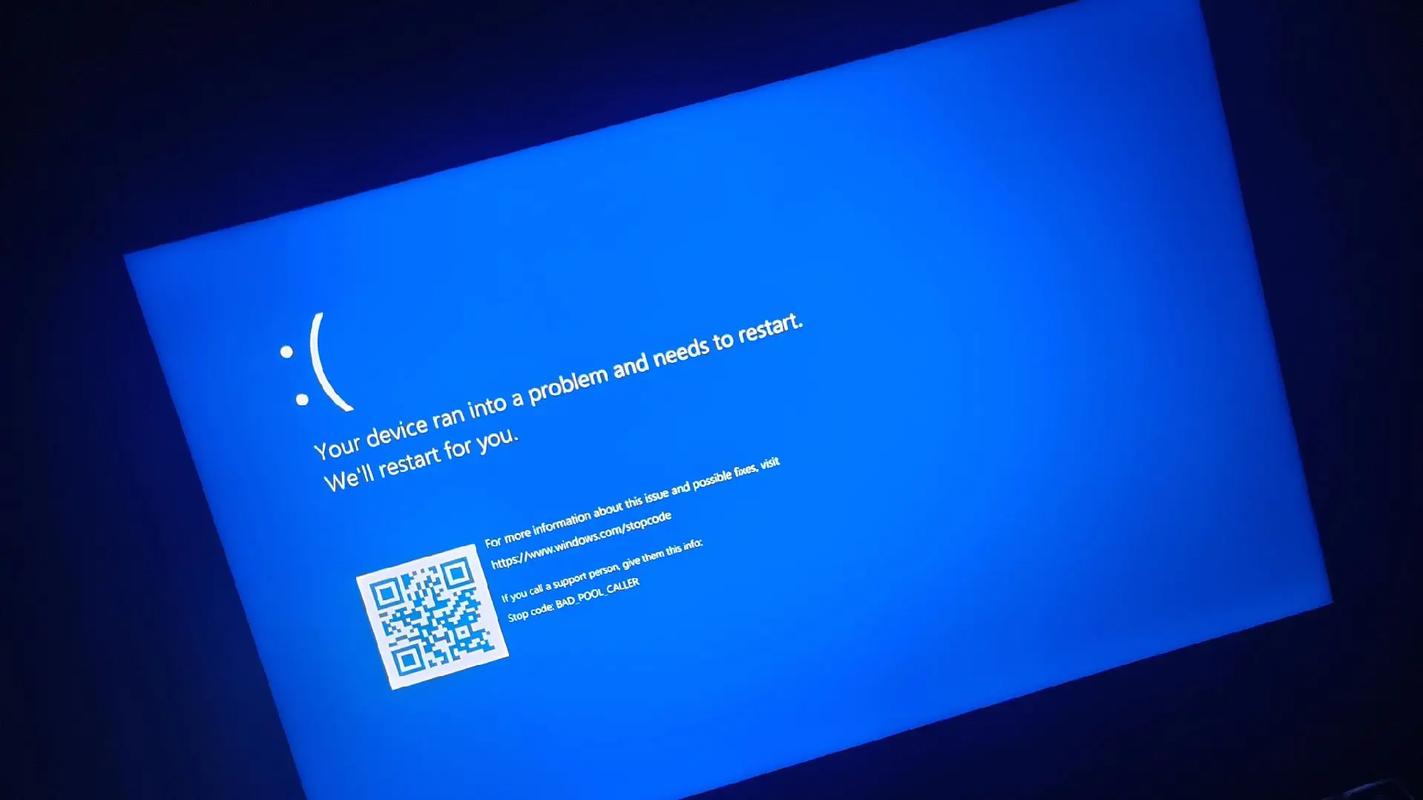
服务器蓝屏怎么重启系统?
一、排查蓝屏原因
在尝试重启前,初步判断蓝屏原因有助于后续采取更有效的解决措施。硬件故障是常见诱因之一,如内存损坏,可导致数据读写错误,触发蓝屏。通过硬件检测工具(如MemTest检测内存)排查硬件问题。过热同样可能引发蓝屏,服务器长时间高负载运行,散热系统若出现故障,CPU、显卡等硬件过热,便会触发保护机制。可检查服务器风扇运转情况,利用系统自带的硬件监控工具或第三方监控软件(如鲁大师)查看硬件温度。
软件方面,驱动程序不兼容或损坏也会导致蓝屏。新安装的驱动与服务器硬件或操作系统不匹配,在加载过程中易引发冲突。查看设备管理器,若硬件设备旁出现黄色感叹号,意味着驱动可能存在问题。此外,系统文件损坏,如关键的系统文件被病毒破坏、磁盘错误导致文件丢失或损坏,都可能使系统无法正常启动。
二、常规重启方法
1、正常重启
若服务器仍有响应,可尝试正常重启。通过远程桌面连接(针对有远程管理权限的服务器),点击“开始”菜单,选择“重启”选项。若服务器连接了显示器、键盘和鼠标,也可在服务器主机上按下电源按钮,长按数秒后松开,待服务器完全关机,再重新按下电源按钮启动。但需注意,若蓝屏是由严重软件错误或硬件故障导致,这种方式可能无法成功重启。
2、安全模式重启
当常规重启无效时,安全模式是一个有力的解决途径。在服务器启动过程中,不断按F8键(部分服务器可能是其他按键,如F5、F10等,具体可查阅服务器硬件手册),进入高级启动选项菜单,选择“安全模式”。安全模式下,系统仅加载最基本的驱动程序和服务,可有效避开因驱动或软件冲突导致的蓝屏问题。进入安全模式后,可对系统进行修复操作,如卸载最近安装的有问题的软件或驱动,运行系统自带的磁盘检查工具(chkdsk命令)修复磁盘错误,扫描病毒查杀恶意软件等。若问题解决,再正常重启服务器。
三、特殊情况处理
1、无法进入安全模式
若服务器连安全模式都无法进入,可能需要借助外部工具。使用Windows安装光盘或USB启动盘,将其插入服务器,设置从光盘或U盘启动(在服务器BIOS中调整启动顺序)。进入安装界面后,选择“修复计算机”选项,随后可尝试使用“自动修复”功能,让系统自动检测并修复常见的启动问题。若自动修复失败,还可进入“命令提示符”,执行一些手动修复命令,如修复MBR(主引导记录)的命令“bootrec/fixmbr”,或修复系统引导文件的“bootrec/fixboot”。
2、数据备份与恢复
在重启服务器过程中,数据安全至关重要。若蓝屏前未进行数据备份,且担心重启会导致数据丢失,可先尝试挂载硬盘到另一台正常的服务器或电脑上,将重要数据备份出来。对于使用RAID阵列的服务器,部分情况下即使阵列中的个别硬盘故障导致蓝屏,只要阵列未完全损坏,仍可通过阵列卡管理工具或专业的数据恢复软件尝试恢复数据。完成数据备份后,再进行重启和系统修复操作,以降低数据损失风险。
优云总结
服务器蓝屏后的重启并非简单操作,需综合分析原因,灵活运用多种重启方法。在解决问题过程中,遵循先易后难、数据优先的原则,尽可能减少蓝屏对业务造成的影响。若问题依旧复杂棘手,寻求专业的服务器运维人员或技术支持团队协助,是保障服务器尽快恢复正常运行的明智之举。
文章名称:《服务器蓝屏怎么重启系统?》
文章链接:http://idc500.com/10440.html
【声明】:优云主机测评 仅分享信息,不参与任何交易,也非中介,所有内容仅代表个人观点,均不作直接、间接、法定、约定的保证,读者购买风险自担。一旦您访问优云主机测评 ,即表示您已经知晓并接受了此声明通告。
【关于安全】:任何 IDC商家都有倒闭和跑路的可能,备份永远是最佳选择,服务器也是机器,不勤备份是对自己极不负责的表现,请保持良好的备份习惯。